リモートワークやウェビナーなどが増えてきて、PCの画面を録画して動画として残したいと思ったことはありませんか?
PCの画面録画ソフトはスクリーンレコーダーとも呼ばれていて、無料のものから有料のものまでいろいろありすぎて、どんな違いがあるのかよくわかりませんよね。
最初は最低限の機能だけでいいと思って無料版をダウンロードしても、実際はいろいろ機能的な制限があり満足できないことも多いです。
辻本
EaseUS RecExpertsの基本情報
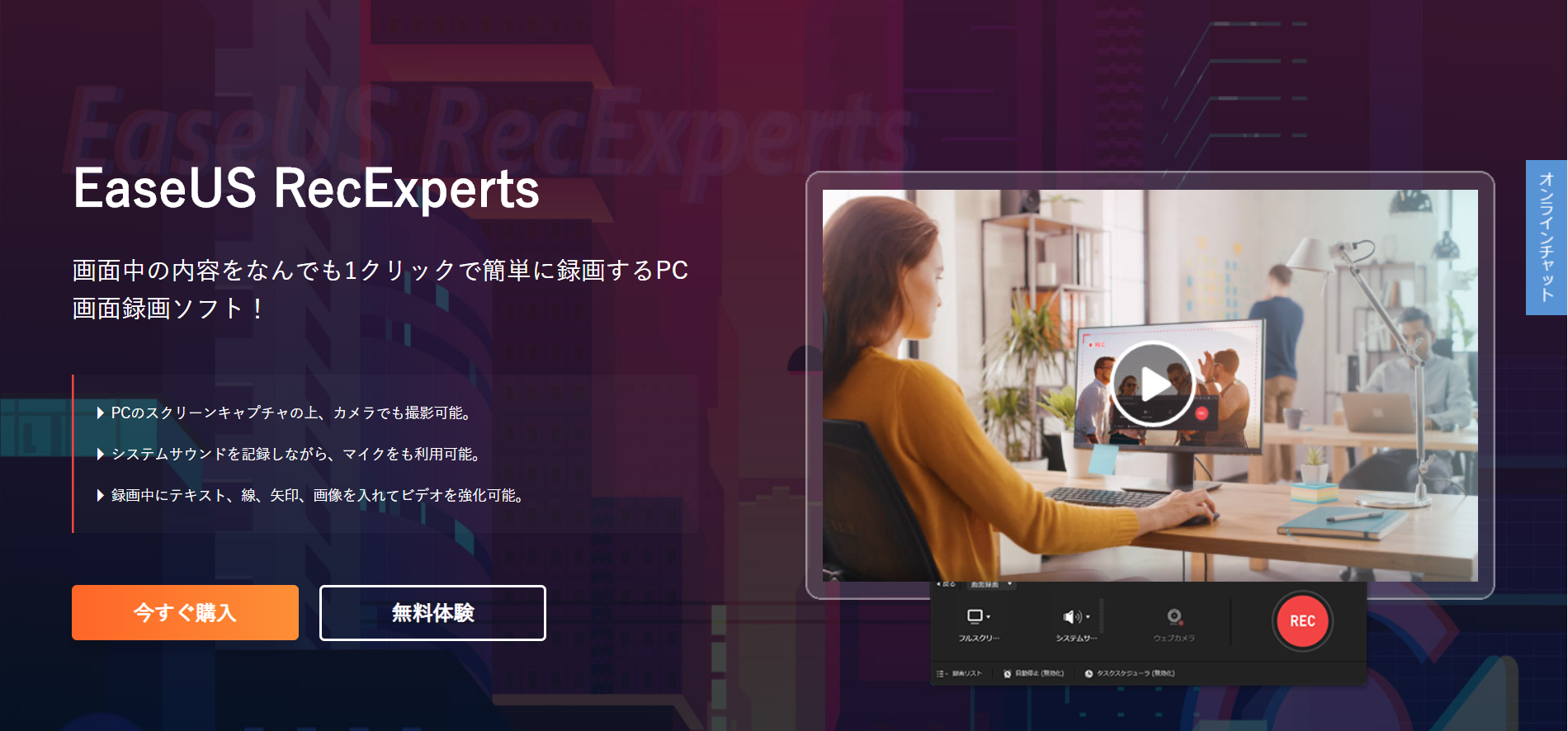
PC画面録画ソフトEaseUS RecExpertsは大きく分けて以下の4つの特徴があります。
それでは、順に見ていきましょう。
録画範囲の選べる便利なスクリーンレコーダー
録画範囲は、フルスクリーンやサイズ指定に加え、ウィンドウ固定といった録画方法も選択できます。
ウィンドウ固定で録画すれば、デスクトップ通知などの余計な情報が入ってこなくなりますので、録画したいものだけ録画できる便利な録画方法です。
高解像度録画も対応していてゲーム録画にも最適
メニューからゲーム録画を選択すれば、4K UHDやFHDなどゲームの画質に合わせた高解像度な動画を残すことができます。
多くのスクリーンレコーダーソフトでは、4K UHDなどの高画質録画に対応していない場合が多いので解像度が高いゲームを録画する場合にEaseUS RecExpertsは
最適なソフトです。
また、通常の画面録画の場合には録画画面に適した解像度で録画してくれますので、煩わしい設定などを特にいじらなくても録画できます。
通常画質から高画質まで、元画面の解像度に合わせた録画ができるのもEaseUS RecExpertsのメリットです。
Webカメラも同時録画可能
EaseUS RecExpertsを使えば、webカメラとの同時録画もできるので、解説や実況をしながら画面録画する場合も手間なく録画できます。
この機能の優れた点は、webカメラで撮影した動画をワイプのような形で、画面上にオンタイムで表示できるところです。
通常、このような動画を作ろうと思うと、別撮りして後からワイプ処理といった編集が必要になりますが、EaseUS RecExpertsを使えば一発撮りで編集も必要なくなります。
ウェビナーや操作解説、ゲーム実況などでワイプ処理が必要ならば、最適解なソフトだといえるでしょう。

音声は内部音声に加えてマイク音声まで対応
音声の録音に関しては、内部音声・マイク音声ともに録音できます。
基本的な録音機能については画面とのずれもほぼ無く、ゲーム実況などの音声がシビアな録音でも問題なく同時録音可能です。
録画をスタートした後にもマイクのオンオフ切り替えができますので、場面に応じて内部音声とマイク音声の切り替えも行うことができます。

PC画面録画中の機能が充実
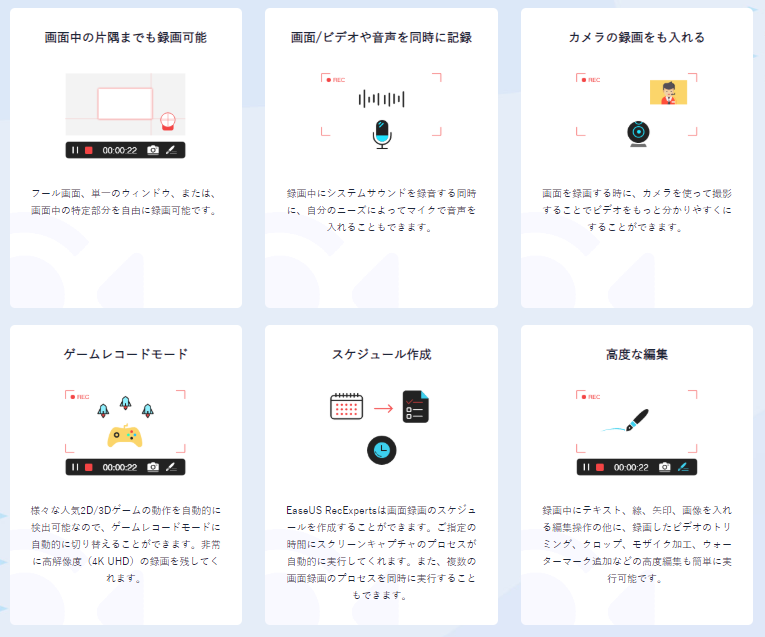
EaseUS RecExpertsにはアノテートという機能があり、録画画面の一か所を強調したり訳注を加えたりできます。
具体的にできることは下記の通りです。
それでは、順に見ていきましょう。
テキスト、線や図形、矢印などを簡単に挿入
EaseUS RecExperts録画画面の機能でテキスト、線や図形、矢印などをワンクリックで簡単に描画できます。
ウェビナーやプレゼンテーションなどで、テキストの付け足しやテロップの強調をするときに便利な機能です。
基本的な使い方は、アノテートツールバーから選んで描画します。
各機能にショートカットキーの設定もあるので、ある程度覚えればさらに簡単に訳注や図形の描画ができます。
ペン機能で描画やマークアップ
上記で触れた文字や図形以外にも、ペン機能を使った描画やマークアップで録画画面の強調ができます。
画面録画中に簡単なイラストを描いて、内容を強調したり、わかりやすく説明したりできます。
さらにはホワイトボードという機能もあり、録画画面いっぱいにホワイトボードを表示します。
録画画面の補足や追加の説明をしたいときに、ホワイトボードに説明イラストなどを描けるので便利な機能です。
マウスポインタやスポットライト、ズームインといった強調機能
その他の強調機能として、マウスポインタやスポットライト、ズームインといった機能があります。
マウスポインタは、マウスの移動やクリックなどを強調する機能。
スポットライトはマウスの周辺だけを明るくすることでマウス周辺だけを強調する機能。
ズームインは選択範囲を拡大して強調する機能です。
他のスクリーンレコーダーには珍しい強調機能もありますが、使い勝手はとてもいいものばかりであとから編集の手間もありません。
このような痒い所に手が届く、様々な強調機能がEaseUS RecExpertsのおすすめポイントです。

EaseUS RecExpertsの導入可能
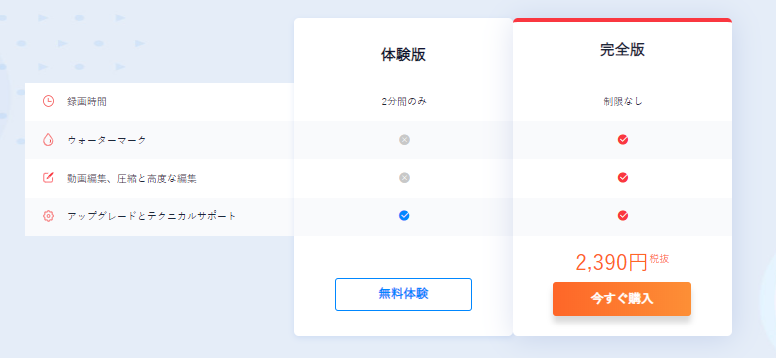
ここまで機能面について解説してきました。
スクリーンキャプチャーソフトはフリーソフトから有料ソフトまで幅広く種類がありますが、高機能ソフトとしては格安のソフトなのです。
料金プランは下記の3種類があります。
・1ヶ月間ライセンス/2,390円
・1年間ライセンス/4,790円
・永久無料アップグレード/8,390円
プランの違いと導入方法について詳しく見ていきましょう。
無料版・有料版の違い
無料版だと機能的な制限があり、録画時間が2分まで・ウォーターマーク表示・録画後の編集に非対応など、高性能ソフトをガッツリ使うには不向きになってしまいます。
一番大きな制限は録画時間ですが、2分以内に収まる録画であれば、無料版でも基本的な各機能は使えるので、気になった方は一度使ってみるといいかもしれません。
有料版の期間ライセンスは1か月ライセンス、1年ライセンス、永久無料アップグレードとありますが、どのプランもすべての機能が使えるので、ご使用期間によって購入すれば大丈夫です。
導入方法
お使いのパソコンにどうやってEaseUS RecExpertsを導入するのか詳しく見ていきましょう。
EaseUS RecExpertsの対応OS はWindows 7 /8.1/10で、Macでは使えないので注意が必要です。
Windowsをお使いの場合もOS情報は確認しておきましょう。
EaseUS RecExpertsの公式ホームページに移動します。
料金プランは下記の3種類あります。
・1ヶ月間ライセンス/2,390円
・1年間ライセンス/4,790円
・永久無料アップグレード/8,390円
料金プランから支払いページへ移動します。
支払いはクレジットカード、PayPal、コンビニ決済から選択可能です。
支払い画面の必要項目を入力後、今すぐ決済をクリックするとインストーラーのダウンロードが始まります。ダウンロード完了後、EaseUS RecExpertsを起動してください。
EaseUS RecExpertsレビューまとめ

EaseUS RecExpertsの機能的な特徴や導入方法などを見てきました。無料のスクリーンレコーダーなどに比べると非常に多機能で、このソフトがあれば編集いらずで、大抵のニーズには応えられます。
PCゲームの実況をしたい人や、ウェビナーなどで説明動画を作りたい人には特におすすめの高機能スクリーンレコーダーです。
無料版を使ってみて、使えそうなソフトだと思ったらぜひ有料版の契約をしてみてください。

